Facebook App ID és App Secret beszerzése a webhelyhez: 2022-es kiadás
Kövesse ezt az útmutatót a létrehozáshoz vagy a beszerzéshez Facebook App ID és App Secret a webhelyhez. Ha alkalmazásazonosítóra és titkos kulcsra van szüksége ahhoz, hogy egy WordPress beépülő modul vagy bármely harmadik féltől származó alkalmazás hozzáférhessen a Facebook által követett és megosztandó webhelyeihez, olvassa tovább ezt a cikket.
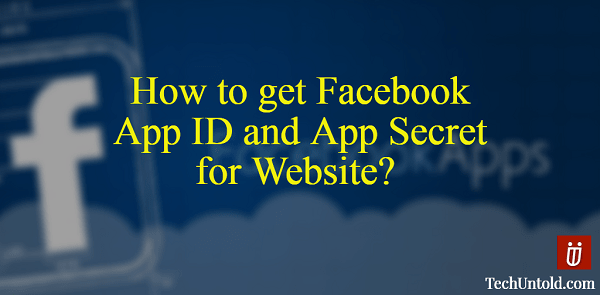
Tegnap telepítettem egy beépülő modult a weboldalunkra, és ehhez Facebook alkalmazásazonosítóra és titkos kulcsra volt szüksége a Facebook megosztások megszerzéséhez és a weboldalunk hivatkozásainak számának követéséhez. Most, a weben keresve találtam megoldásokat, de azok elavultak. A munkafolyamat és a folyamat némileg megváltozott ahhoz képest, amit ezek a blogok kifejezetten említettek honlapok. Játszottam egy darabig, és végre sikerült.
Tehát itt vannak a lépések, amelyeket követnie kell a Facebook App ID és az App Secret webhelyhez való beszerzéséhez.
Szerezze be a Facebook App ID-t és az App Secretet
A folyamat mentén kiemelem a folyamat változását is.
1. Látogatás Facebook fejlesztőknek és jelentkezz be FB hitelesítő adataiddal.
2. Ezután kattintson a gombra Új alkalmazás hozzáadása a jobb felső sarokban.
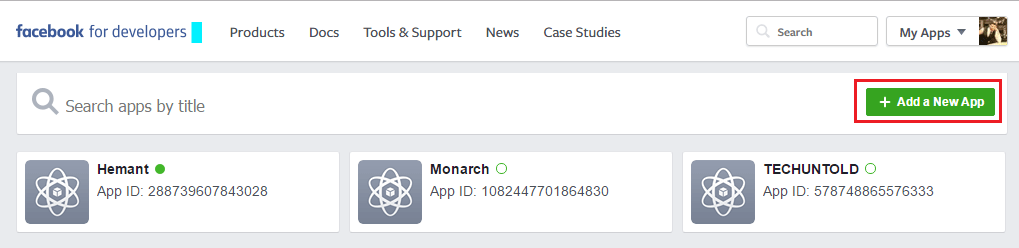
Korábban volt egy ablak, amely egy olyan platform kiválasztását kérte, mint az Android, iOS vagy az alább látható webhelyen. De most nem jön.
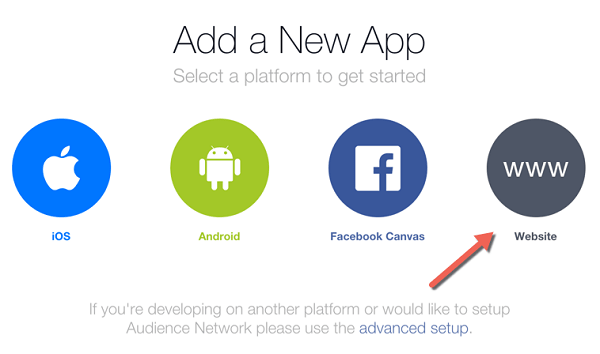
3. Adjon nevet az alkalmazásnak, amelyet megjegyezhet és egyedileg azonosíthat. Adjon meg egy e-mail azonosítót, és válasszon egy kategóriát. Kattintson Alkalmazásazonosító létrehozása.
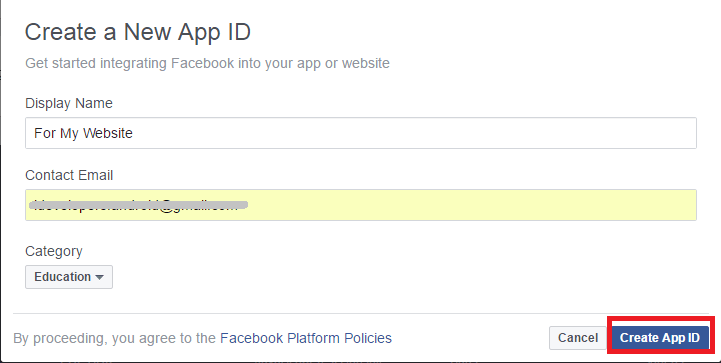
4. Írja be a Captcha-t, és kattintson a gombra Küld hogy haladjunk előre.
5. Ezzel az alkalmazásoldalra kerül, ahol egyszerűen megszerezheti az App ID-t és az App Secretet, ha rákattint a Műszerfal a bal oldali sávon.
Ha azonban alkalmazásazonosítót és titkos kulcsot szeretne beszerezni egy webhelyhez, itt még nem végzett.
Ha most használja az alkalmazásazonosítót és a titkos kulcsot, akkor a következő hibaüzenet jelenik meg:
Ennek az URL-nek a domainje nem szerepel az alkalmazás domainjei között. Az URL betöltéséhez adja hozzá az alkalmazás összes domainjét és aldomainjét az alkalmazásbeállítások Alkalmazásdomains mezőjéhez.
6. Ennek működéséhez kattintson a gombra beállítások a bal oldalsávon. Lefelé görgetve látni fogja Platform hozzáadása. Kattints rá.
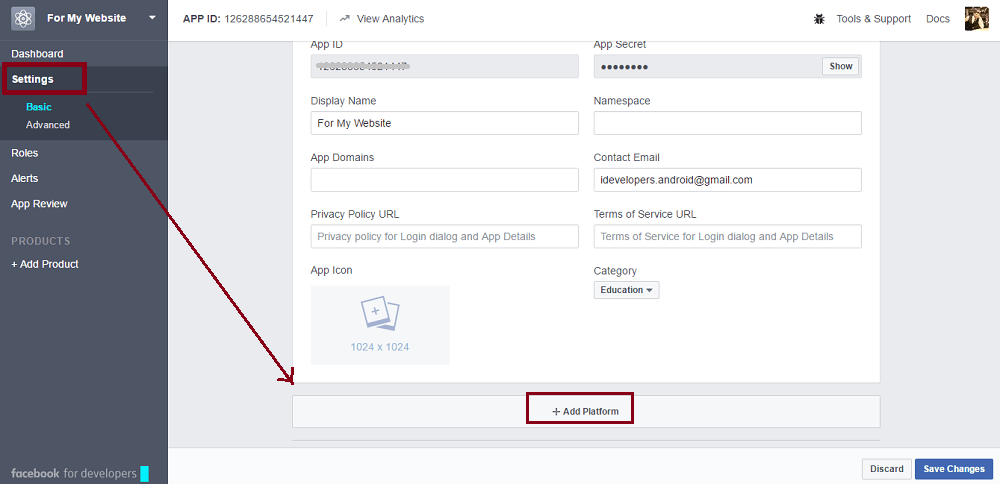
7. A megjelenő ablakban válassza a Webhely lehetőséget. Írja be webhelye URL-jét, és kattintson a gombra változtatások mentése.

Most már használhatja ezt az alkalmazásazonosítót és alkalmazástitkot, hogy a Facebook követni tudja, és megosztani tudja webhelyét. Az irányítópultról lekérheti az alkalmazásazonosítót, és kattintson a gombra Előadás majd a FB jelszó hogy megszerezze a titkos kulcsot.
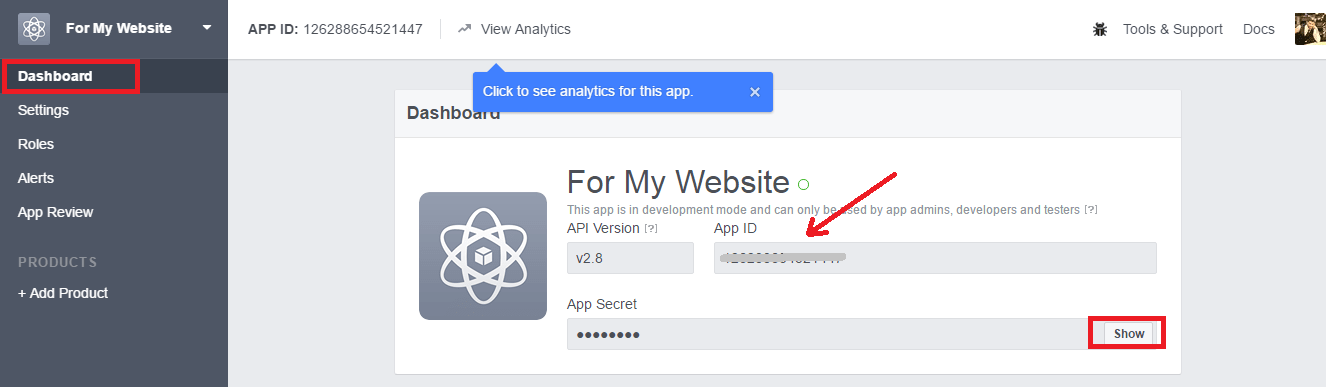
Az alkalmazás és a titkos azonosító használatával hozzáférést biztosít harmadik féltől származó alkalmazáshoz vagy bővítmény/bővítmény hogy sikeresen megszerezze webhelye Facebook-megosztási számát.
Reméljük, hogy problémái megoldódtak a cikk elolvasása után. Bármilyen probléma esetén jelezze nekünk a megjegyzésekben. Oszd meg kollégáiddal, ha hasznosnak találtad.
Legfrissebb cikkek